PiXYZ Studio のマテリアルエディターを試そう
Tutorial
·
Beginner
·
+10XP
·
30 mins
·
Unity Technologies
PiXYZ Studio では、アプリケーションにインポートされたモデルで使用されているマテリアルを管理することができます。また、マテリアルの作成、更新、不足しているメッシュへの適用も可能です。Material エディターは、モデルにマテリアルを割り当てる際のワークフローを迅速にする、使いやすいツールです。このチュートリアルでは、Material エディターの使い方と、モデルにマテリアルを適用する方法を学びます。
Languages available:
1. PiXYZ Studio のマテリアルエディターを試そう
PiXYZ Studio の Material エディターは、モデルのマテリアルを設計・管理するための使いやすいツールです。また、Material エディターでは、マテリアルが使用するシェーダーを作成・変更することができます。
2. Material エディターを開く
Material エディターにアクセスするには、次の 2つの方法があります。
- ツールバーの Material ボタンを選択します (画像 01) 。

画像 01:Materials ボタン
- メニューバーから Materials > Material Library と選択します (画像 02) 。

画像 02:Material Library メニューのオプション
Material ドロップダウンには、2つのオプションが追加されています:
- Clean Unused Materials:これにより、オカレンスに適用されていないマテリアルが削除されます。
- Make Material Names Unique:これにより、すべてのマテリアル名が一意になり、ネーミングの重複がなくなります。
3. Material エディターについて

画像 03:Material エディター
Material エディター(画像 03)は、次の 4つのセクションに分かれています:
1. Material Library:既存のマテリアルやユーザーが作成したマテリアルを見つけることができるスクロール可能なウィンドウです。また、新しいマテリアルの Add (追加) や、既存のマテリアルの Remove (削除) 、そして Create a basic set of color (基本的な色のセットを作成する) を選択することもできます。
2. Material Previewer:ここでは、Material エディターが選択したマテリアルをレンダリングします。プレビューウィンドウのすぐ上にあるドロップダウンでは、Sphere (球体)や Cube (キューブ) 上でマテリアルをプレビューするかどうかを選択できます。
3. Material Properties:プレビューのすぐ下では、色やパターンなど、マテリアルのプロパティを調整することができます。
4. Material Editor Toolbar:ウィンドウの下部には、Material エディターの一般的な機能があります。Edit Patterns では、マテリアルの種類を変更するための新しいウィンドウを開きます。Apply は現在の変更をすべて保存します。OK は現在の変更をすべて保存して Material エディターを閉じ、Close はすべての変更を破棄して Material エディターを閉じます。
4. マテリアルの新規作成
新しいマテリアルの作成は簡単です。
1. Material エディターの上部にある Add ボタンをクリックします。すると、新しいウィンドウが開き、マテリアルのパターンを選択することができます (画像 04)。

画像 04:「Choose a material pattern」プロンプトの表示
2. Material パターンの選択肢は Standard、Color、PBR、Unlittexture の 4 種類です。選択肢を Standard のままにして、OK をクリックします。
3. これにより、デフォルトの名前が「new standard」の新しいマテリアルが作成されます。すべての新しいマテリアルには、自動的に「new」という接頭辞と選択されたパターンが付けられます (画像 05)
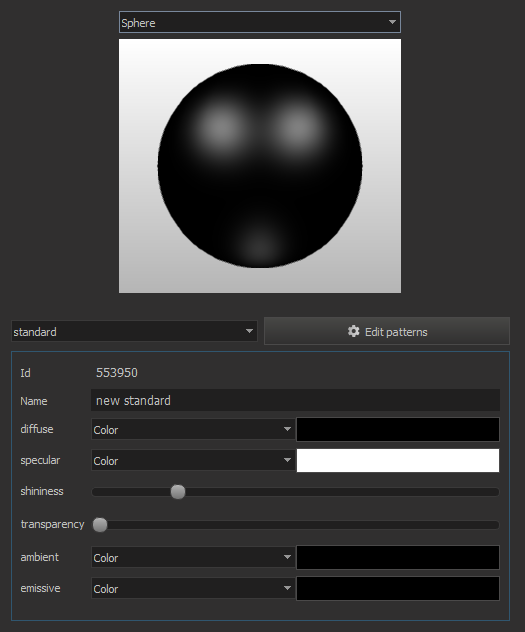
画像 05:standard のマテリアルパターンを選択して作成した新規マテリアル
4. 作成した新しいマテリアルは自動的に選択され、Material Library の右側にそのプロパティが表示された状態でプレビューされます。ここでは、マテリアルに関するあらゆる変更を行うことができます。各パターンには、マテリアルのレンダリング方法を決定する異なるプロパティのセットがあります。
5. マテリアルの削除
マテリアルを削除するには、Material Library 内でマテリアルを選択し、上部の Remove ボタンをクリックします。これで、そのマテリアルは永久に削除されます。この操作を元に戻すことはできません(画像 06)。

画像 06:Material エディターでのマテリアルの削除
6. マテリアルの基本セットの作成
Material エディターには、使い始めるための基本的な色のマテリアルが用意されています。Material Library の下部にある「Create basic set of colors」ボタンをクリックすると、使用可能な基本的な色の小さなセットが生成されます。これらのマテリアルはすべて Color Material パターンを使用しています。
7. パターンの編集
Material エディターの最も強力な機能の一つは、新しいマテリアルタイプを作成したり、既存のマテリアルを編集できることです。 Material Pattern エディターにアクセスするには、Material エディター ツールバーの Edit Patterns を選択するか、選択したマテリアルの Edit Patterns を選択します。これにより、Material pattern editor ウィンドウが開きます (画像 07)。

画像 07:「Material pattern editor」ウィンドウ
ここでは、新しい Material のパターンを追加したり、既存の Material のパターンをコピーして複製を作成することができます。Material pattern を選択した状態で、パターンの名前を変更したり、Shader のプロパティを追加・削除したり、Vertex Shader や Fragment Shader のコードを記述することができます。このエディターでは、カスタムシェーダーを完全にビルドしてコンパイルし、エラーがあれば Build Log セクションに表示することができます。この機能により、モデルをリアルタイムアプリケーションやミドルウェアにエクスポートする前に、モデルに適用する独自のカスタムシェーダーを構築することができます。
8. まとめ
PiXYZ マテリアルエディターは、PiXYZ Studio の非常にパワフルでコンパクトなツールです。モデルがターゲットプラットフォームにエクスポートされる前にマテリアルを作成して割り当てることで、ロードされた CAD モデルをリアルタイムアプリケーション用に準備するプロセスを迅速に行うことができるように設計されています。